Paint
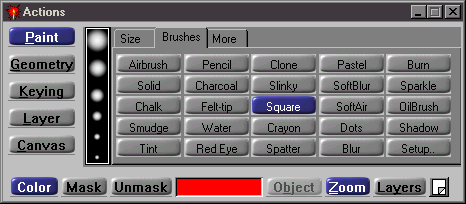
Geometry
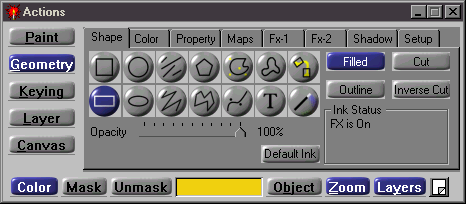
P°i vlastnφm kreslenφ obvykle nez∙stßvßme
u pouh²ch Φar. Vytvß°φme geometrickΘ objekty - prßv∞ k tomu slou₧φ tento
oddφl. V prvnφ zßlo₧ce, Shape, si m∙₧eme vybrat tvar, kter² hodlßme
stvo°it, p°φp. nastavit, zda se tento mß zobrazit jako vypln∞n² Φi prßzdn²,
nebo slou₧it jako Üablona k vyst°i₧enφ vrstvy. Proto₧e geometrickΘ objekty
slou₧φ takΘ jako hranice u₧itφ bitmap efekt∙, je zde jeÜt∞ info o tom,
zda jsou efekty zapnuty.
Velmi d∙le₧itΘ jsou zßlo₧ky Fx-1 a
Fx-2, ty jsou v∞novanΘ samotn²m efekt∙m. Fx-1 pat°φ t∞m
standardnφm, Fx-2 vÜem ostatnφm. Zde takΘ naleznete nßhledy na
vÜechny efekty. Aktivujete u₧itφ efektu stisknutφm tlaΦφtka CanvasFX
a pod tlaΦφtkem Browse si prohlΘdnete veÜkerΘ efekty, kterΘ mßte
k dispozici. Pak staΦφ potvrdit a vybrat oblast, na kterou se mß efekt
aplikovat.
Poslednφ zßlo₧ka, Setup je v∞tÜinou
prßzdnß (zobrazuje se podle vybranΘho nßstroje), ale pokud chcete vlo₧it
do obrßzku text, pak prßv∞ tady naleznete veÜkerß nastavenφ - font, jeho
velikost, samotn² text..
Layer
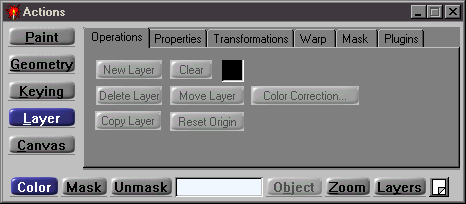
Skrze tuto nabφdku jsou op∞t zp°φstupn∞ny
veÜkerΘ funkce slou₧φcφ k prßci s layery - vrstvami. M∙₧ete je upravovat,
m∞nit pr∙hlednost, otßΦet, Φi na n∞ aplikovat masky..
N∞kterΘ z t∞chto funkcφ se lΘpe ovlßdajφ
z plovoucφ rolety Layer List, kterou m∙₧ete otev°φt Φi zav°φt opakovan²m
stiskem tlaΦφtka Layers (na tΘto rolet∞ se dob°e obsluhuje funkce
zneviditeln∞nφ, zm∞na po°adφ,..); novou vrstvu m∙₧ete zalo₧it tφmto  tlaΦφtkem.
tlaΦφtkem.
Canvas
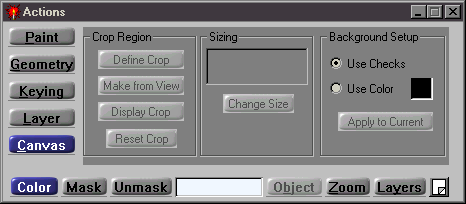
DalÜφ tlaΦφtka slou₧φ k otev°enφ jednotliv²ch plovoucφch nabφdek Φi k p°epnutφ m≤du (jak jsme si °ekli, kreslφcφ nßstroje neslou₧φ pouze k nanßÜenφ barvy). Kliknutφm na barevnΘ polφΦko dole uprost°ed se vßm otev°e roleta v²b∞ru barvy; lupu a jejφ funkce naleznete pod tlaΦφtkem Zoom.
V∞tÜinu z t∞chto funkcφ naleznete pod specifick²mi symboly i na nßstrojovΘ liÜt∞, ale pro jejich nastavenφ se budete muset stejn∞ vracet k Action Panelu. Proto vßm v°ele doporuΦuji, zvykn∞te si ovlßdat Satori prßv∞ z n∞j.
VaÜe tipy pro dalÜφ nßvody oΦekßvßme na adrese
navody.chipcd@vogel.cz